
Перед Вами появится такое окно настроек:
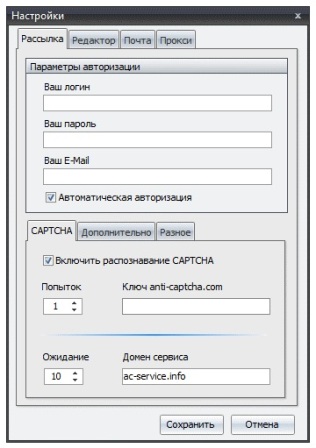
В поля "Ваш логин", "Ваш пароль" и "Ваш E-mail" введите Ваши логин, пароль и Email для авторизации на сайтах, где Вы получили права журналиста. Функция "распознавание CAPTCHA" нужна для автоматического постинга, но она платная, так что можно её отключить. Остальные настройки оставьте без изменений и нажимаем "Сохранить".
Теперь нам необходимо добавить сайты, на которых мы будем постить, в базу. В нете можно нарыть много баз сайтов, но я бы Вам не рекомендовал их использовать. Лучше всего самому искать варезники в верхних выдачах поисковиков и добавлять их в свою базу. Чтобы добавить сайт в баз, перейдите на вкладку "Сайты" и там нажмите на кнопку "Добавить сайт":

Заполняем поле "Адрес сайта" - необходимо ввести полный путь страницы добавления новостей, например: "http://aftora.net/addnews.html" и выбрать тип движка, в данном случае "Datalife Engine" (DLE). Далее можно заполнить необходимые настройки для сайта. Поставьте галочки напротив полей "Скрывать ссылки" и "Скрывать цитаты", если этого требует руководство варезников, остальные настройки оставьте без изменений и нажмите "Сохранить".
Теперь добавим новость, которую будем рассылать на варезники. Для этого переходим на вкладку "Новости" и жмем "Добавить новость". Откроется такое окно:
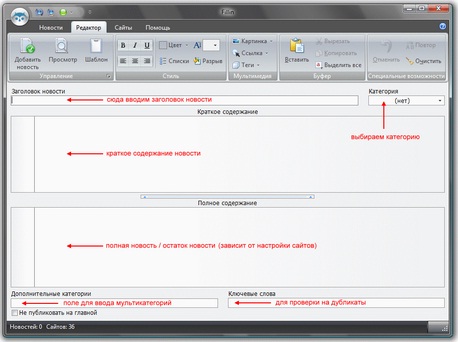
Для оформления новости применяется BBCode. С помощью панели инструментов сверху Вы можете редактировать Ваши новости. Когда написание новости закончено, то можно посмотреть как она будет выглядеть на сайте. Для этого нажмите кнопку "Просмотр". Все кнопки соответсвуют стандартным функциям, как на сайтах. Стили текста, позиции, ссылки и картинки. Чтобы добавить новость в базу данных надо заполнить основные поля: "Заголовок", "Краткое содержание", "Полное содержание".
Очень важно при заполнении поля полного содержания обратить внимание на настройку сайтов "копировать краткую новость" и если у вас в базе есть сайты у которых не надо копировать поле краткой новости в полную, тоесть писать там только продолжение новости, то необходимо у всех остальных сайтов в настройках поставить галочку напротив "копировать краткую новость", а эти сайты оставить без него и заполнять в редакторе в полной новости только её продолжение, без копирования краткой новости, она будет копироваться туда сама при рассылке.
После того как Вы подумали, определились и заполнили поля новости выбираем категорию. Категории в списке основные, но если Вы выберите категорию "Фильмы", то она попадет на всех сайтах в правильную категорию, даже если она называется Кино, Films и тд.
Что бы картинка закачивалась на сайт необходимо ссылку на картинку вставить между тегами: [img]{img}ссылка на картинку{/img}[/img]
"Дополнительная категория" - это нужно для заполнения мулькатегорий, то есть, если у вас например фильм жарна "боевик, триллер, драма", то пишем туда эти жанры через запятую и на сайтах где они есть они будут выбраны все одновременно, которые найдутся на сайте.
Далее, если надо, то заполняем поле "ключевые слова" для проверки на дубликаты - разберём пример:
У нас есть фильм с заголовком: Перевозчик 3 / Transporter 3 (2008) DVDRip
а при поиске на разных сайтах мы можем получить разные результаты например:
Перевозчик 3 / Transporter 3 DVDRip
Перевозчик 3 (2008) DVDRip
Перевозчик 3 / Transporter 3 (2008) DVDRip [рип с лицензии]
то есть при обычном сравнении заголовков это не будет распознано как дубль и для этого есть поле ключевых слов при нахождении их в заголовке одновременно новость будет считаться дублем. Пример:
Вводим в поле ключевые слова: "Перевозчик,3,DVDRip"
тем самым это подходит ко всем вариантам заголовков которые могут присутствовать на сайтах, будет найден дубль, сайт будет пропущен при рассылке этой новости!
Всё новость готова, жмём "Добавить".
Осталось только разослать добавленную новость на сайты, на которых у Вас есть права журналиста. Для этого в программе переходим на вкладку "Новости" и нажимаем "Ручная рассылка" (выбираем "Ручная", а не "Автоматическая", потому что ручная - бесплатна, а отличие лишь в том, что при ручной рассылке необходимо вводить Кэпчу):
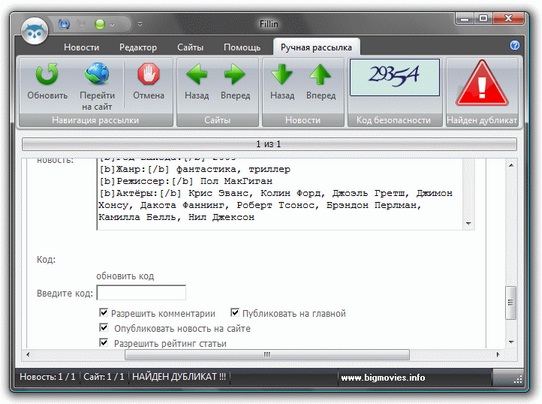
Программа перейдет на сайт добавленный в базу и автоматически в поля "Заголовок", "Краткая" и "Полная новость" будет добавлена информация, которую вы написали при создании новости. Все что Вам нужно делать - это вводить код безопасности, изображенный вверху программы и нажимать enter (программа сама будет переходить на следующий сайт в базе при успешной публикации новости). Также можно постить сразу несколько новостей на каждом сайте. Для этого создайте необходимые новости перед началом рассылки и после публикации первой новости на первом сайте нажимайте стрелочки вверх и вниз для переключения новостей.
После окончания рассылки, можно посмотреть отчет ее работы. Все отчеты хранятся в папке: /data/logs/
Ну вот, в принципе, и всё. Более тонкую настройку программы Вы сможете произвести после использования её определенное время. Если возникнут вопросы, обращайтесь через форму обратной связи.